
VRoidStudioの髪の毛ツールで作った装飾品を頭ボーン以外に固定する。
VRoidStudioがまだ古いバージョンの時(2019年くらい)の自分用メモなので、今がどうなっているかはわからない。
前置き
VroidStudioの仕様
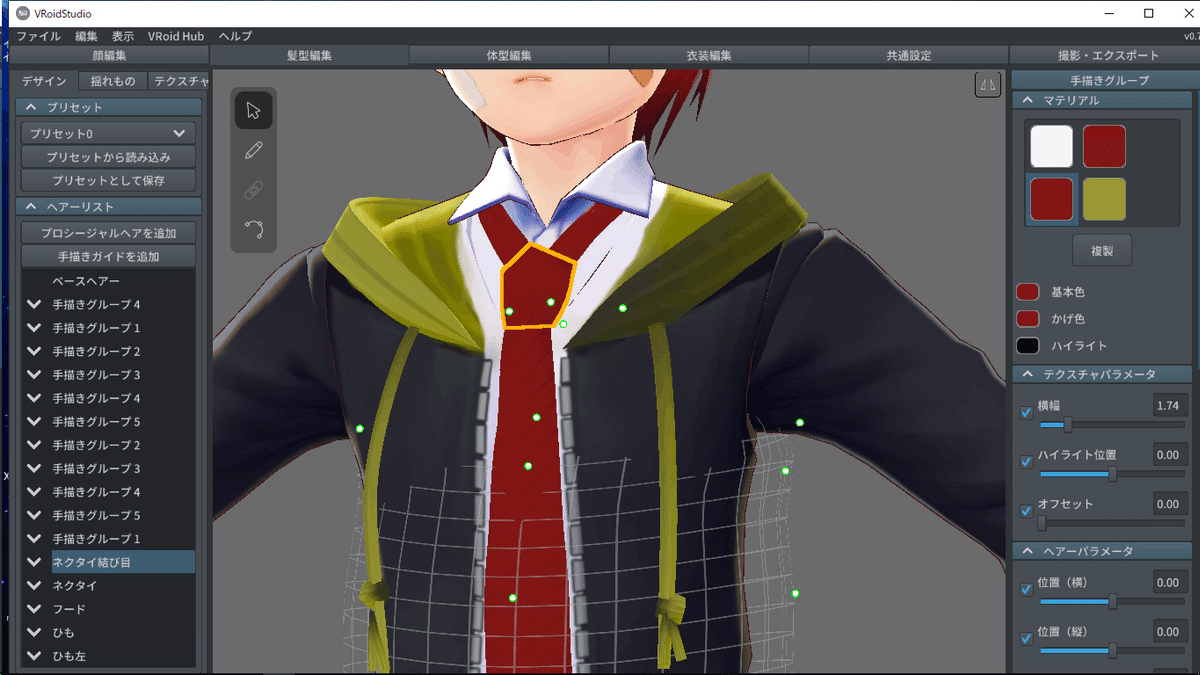
VRoidStudioは本来ならば髪の毛を作るツールで、形を変えて工夫して装飾品をつくれたりします。たとえばネクタイとか、ネックレスとか、尻尾とか!
作るまではいいんですが、頭に飾る装飾品以外を作ると大変。
たとえば動くとこうなります。
テクスチャだとぺらぺらだな~髪の毛でネクタイつくるか!→で、できた~~~~!!!天才!!→動くとネクタイが体の中に埋まり滅亡 pic.twitter.com/cZsqs60zDd
— yAI (@yai81) July 31, 2019
殿!!ネクタイがものすごい勢いで!!!!殿!!!!!!(モーションはあれですlamb.です) pic.twitter.com/SHbrGdChvt
— yAI (@yai81) July 31, 2019
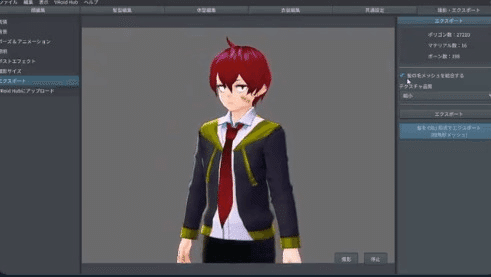
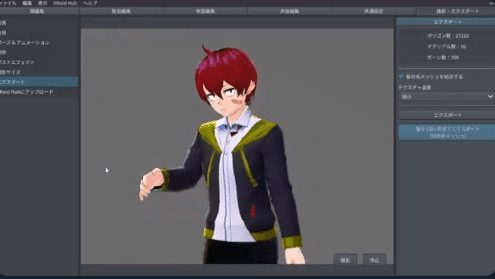

頭を基準に固定されて動いている!!!
そりゃ、髪の毛つくるツールで作ったんだからそうだろって感じです。
しかし、これではダメだ。頭の装飾品以外作れない!!!!
それをなんとかできた自分用メモです。
MMDで躍らせることを前提としています。
はじめたばっかなので素人なりの解決方法です。
PmxEditorを使うためpmxに変換することになります。
VRoidStudioで治せる方法はわからないです。むしろおしえてくれ
用意するソフト
VRM2PmxConverter(vrmをpmxに変換するソフト)
PmxEditor(これで全部なんとかします)
自力でなんとかする
①VRM2PmxConverterでvrmをpmxに変換
これは簡単だし説明しなくてもぐぐればでてくるし、省略。
②PmxEditorでpmxに変換したモデルを開く
PMX編集窓のファイル→開くで開けます。
③PmxViewの子窓の『絞』と『塗』を押す
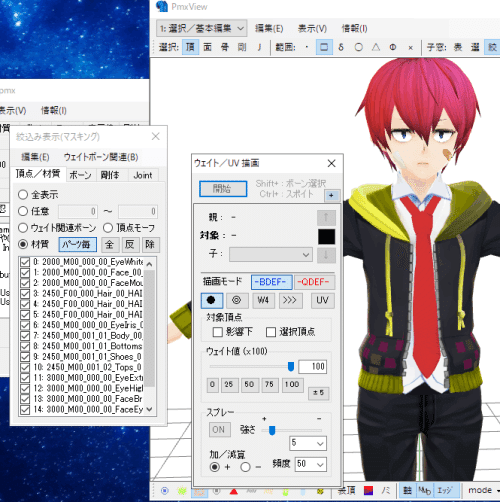
これを使ってネクタイを胴体のボーンに固定します!!!!!
④絞込み表示(マスキング)窓の「ウェイト関連ボーン」の「頭」にチェックを入れる。
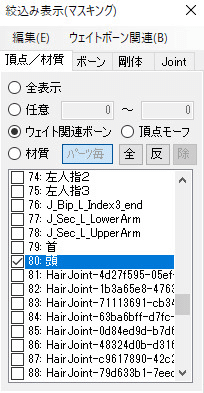
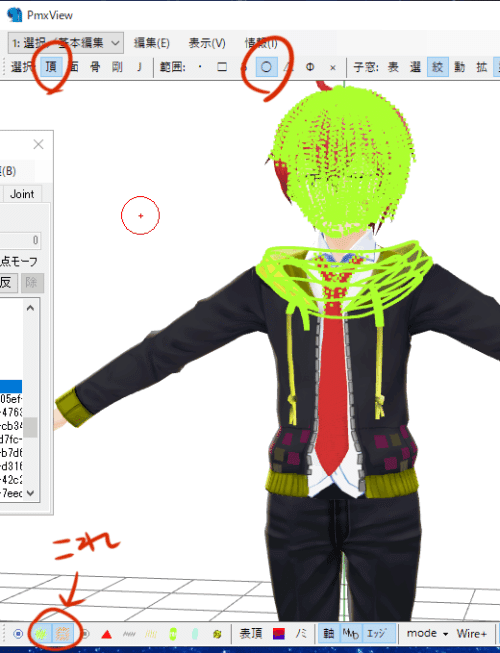
左下の「頂点」「選択頂点」と上の「頂」と「〇」も押しといてください。
⑤胴体に固定したい部分の頂点を選択する。

Shiftを押しっぱなしにしながら胴体に固定したい部分(今回はネクタイとフードの部分)を塗ります。塗ったところがオレンジになると思います。
shiftを離して他のところおしちゃうと選択解除されるので注意。
⑥pmx編集の「ボーン」タブを開き「頭」を選択。
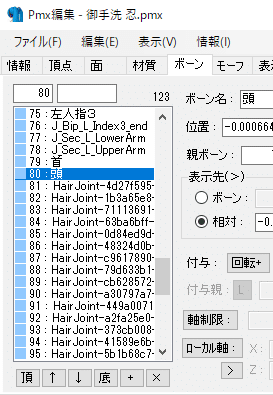
⑦ウェイト/UV描画窓で、対象が頭になっているのを確認して『開始』を押す
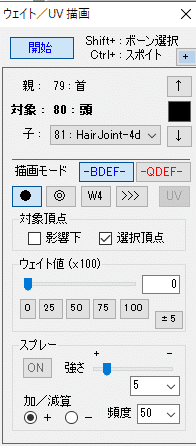
ついでに対象頂点を『選択頂点』のみにチェックを入れ
ウェイト値を0にしておく。

髪の毛で作ったネクタイの先と、フードが頭で固定されてる証拠みたいな!
これを消します。
⑧ウェイトを塗ったりなんだりする

まずはさっき選択した部分を塗ります。ウェイト値を0にしているので、青くなります。選択した部分を全部青にします。
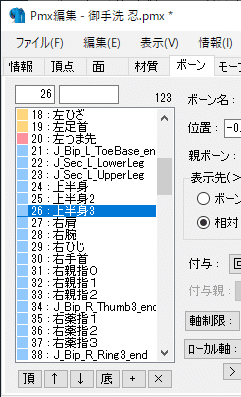
そしてそのままPmx編集で「この部分に固定したい」ボーンを選択(今回はネクタイとフードなので上半身3にしました。しっぽとかだったら腰かな)。

今度はウェイト値を100にして選択部分を塗ります。
画像みたいに赤くなると思います。これでウェイト関連はおわり。
もう一度開始ボタンをおして、1:選択/基本編集に戻ります。
⑨親ボーン、Jointの接続剛体を変更する

このままだと一応ネクタイやフードのひもの先ぶぶんはちゃんと上半身に固定されてるけど、動かしてみるとなんか伸びます。それを直します。
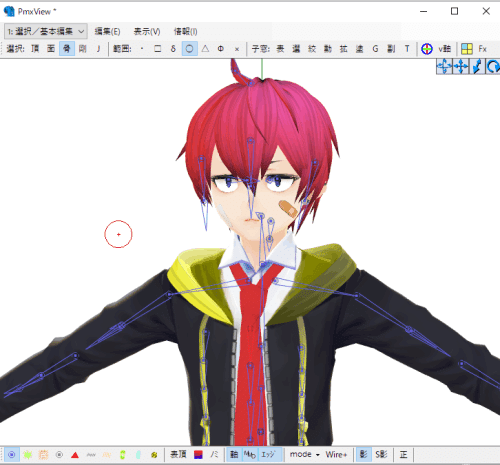
伸びてる部分(今回はネクタイの赤いボーンのところ)や、フードのひもの先ぶぶんのボーンの親を、先ほどウェイトを塗った関連のボーン(今回の場合上半身3)にします。
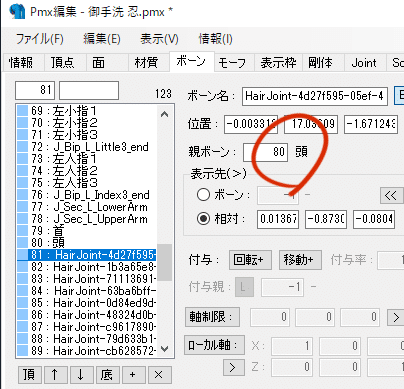
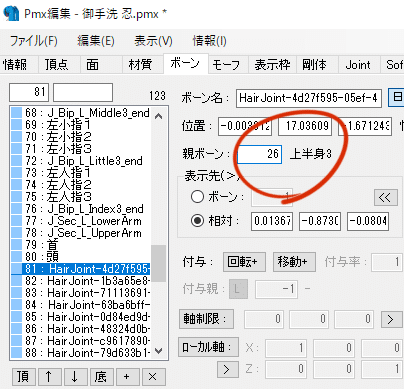
間違ってまじもんの髪の毛を上半身に固定すると
次は髪が大変なことになるので注意!ボーンはこれでオッケー!
次はJointタブです。これも修正しないと動きがおかしくなるので。
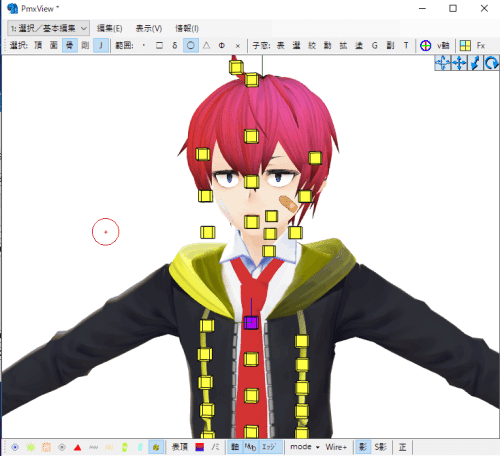
これも上半身に固定したいので、一番上の部分(今回はネクタイなのでネクタイのところ)をクリックして選択します。紫いろになってるとこが選択されてるとこです。
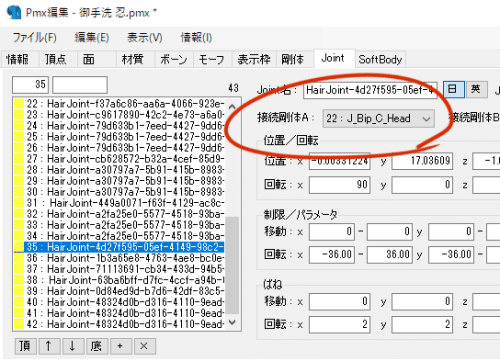
pmx編集に移ると、選択したjointになっているので
接続剛体Aが頭になっているのを、上半身に固定します。
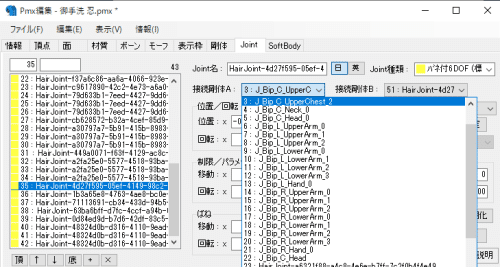
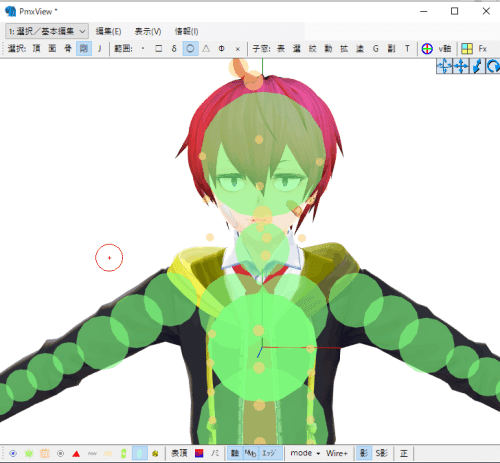
名前わからないよ~の場合、剛体タブに移ってPmxViewで上の「剛」と下の剛体(黄色い箱の隣)を選択して表示させ、固定したい部分の剛体をクリックして選択すると名前がわかります。
仕上げ
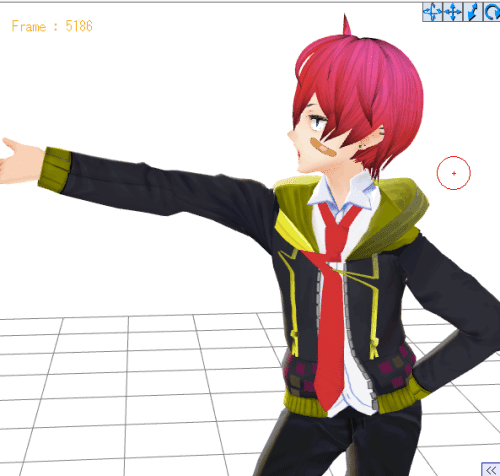

頭のウェイトをもう一度確認したら、まだちょっと赤い部分があったからでした。青く(ウェイトを0で)塗ったらなおりました。なんか伸びるなって時はウェイト関連が怪しいと思ってください。

証拠の躍らせた動画たちです。
